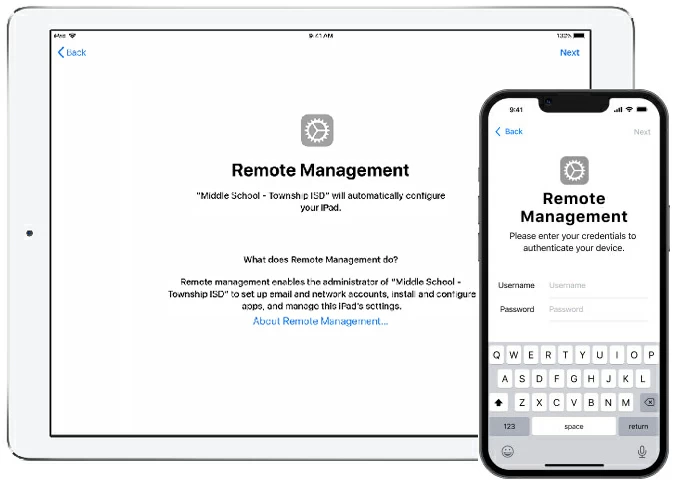
El programa de MDM escolar aún puede administrar de forma remota su iPad y ahora necesita eliminar las restricciones escolares. Aquí le mostramos cómo desbloquear un iPad de la escuela que posee.
¿Necesita una forma rápida de evitar las restricciones escolares en iPad? Revise el desbloqueador de iPhone. A pesar del nombre, es una excelente solución para evitar la pantalla MDM de administración remota y eliminar los perfiles MDM para iPads y iPhones, asegurando un control total sobre el dispositivo sin supervisión.
No puedo quitar la gestión de la escuela o no puedo obtener credenciales de contraseña superiores. Obtuve este iPad 2 de un amigo y pensé que estaba abierto, pero no había estado tratando de probarlo y usarlo. Lo pagué y quiero usarlo en todo su potencial. ¿Alguien puede ayudarme a retirarme a la configuración de fábrica y sacar la escuela de este iPad 2? – de la comunidad de Apple
Cuando un administrador de TI para estudiante o escuela inscribe un iPad en el sistema MDM (gestión de dispositivos móviles) de la escuela, se instalará un perfil de administración de MDM en el dispositivo, con el cual la escuela puede administrar, controlar y asegurar de forma remota el iPad.
Cada vez que intente configurar el dispositivo después del reinicio de la fábrica, va a la pantalla de administración remota en el iPad pidiendo detalles de inicio de sesión para reactivarlo. Esto no puede ser un problema si puede obtener el nombre de usuario y la contraseña del administrador del departamento de TI de la escuela. La misma situación se aplica a desinstalar el perfil MDM en el dispositivo.
Sin embargo, cuando sale de la escuela, es una práctica común desbloquear el iPad de la escuela y eliminar el perfil de administración de MDM instalado anteriormente. Esto asegura que su iPad ya no sea administrado y monitoreado de forma remota.
Afortunadamente, cuando llega el momento de desbloquear un iPad de la escuela, tiene opciones para eliminar el perfil de administración de dispositivos con o sin contraseña.
¿Qué es la gestión de dispositivos en el iPad de la escuela?
La gestión de dispositivos, consulte MDM, es una solución de software que permite a las escuelas administrar y asegurar centralmente iPads e iPhones de Apple. Cuando se administra un iPad, la escuela puede empujar las configuraciones al dispositivo, instalar aplicaciones, actualizar el software, hacer cumplir las políticas, borrar o bloquear de forma remota, y más.
Si está obteniendo la pantalla de administración remota cuando intenta establecer un iPad de la escuela, solo la escuela puede desbloquearla, ya sea proporcionándole el nombre de usuario y la contraseña, o deshabilitando las restricciones escolares en el iPad mediante la eliminación del perfil MDM de su sistema.
En el caso de que haya comprado un iPad de segunda mano con restricciones escolares MDM, debe devolverlo a donde lo haya comprado para su reemplazo o solicitar un reembolso.
Sigue leyendo sobre cómo eliminar la gestión de dispositivos en el iPad de la escuela si es legítimo.
More reading: Las 9 mejores aplicaciones de gestión de contactos para Android que no te puedes perder
Cómo eliminar la administración de dispositivos de la escuela iPad a través de la configuración
Cuando inscribe su iPad en una red escolar, es posible que se le solicite que instale un perfil de configuración. Y cuando salga de su escuela, puede eliminar el perfil a través de un proceso relativamente simple en su dispositivo para deshabilitar la restricción escolar en el iPad. Aquí está cómo.
Tenga en cuenta que este truco funciona para eliminar la supervisión escolar del iPad solo si puede ver un perfil de configuración en su dispositivo.
- Abra la configuración en su iPad.
- Vaya a General> Perfiles y Administración de dispositivos> Perfil de gestión
- Seleccione el perfil MDM que desea eliminar, obtendrá información sobre lo que contiene
- Toque Eliminar gestión.
- Ingrese la contraseña para confirmar si se le solicita. Es posible que desee comunicarse con el departamento de TI de la escuela que tenga el MDM instalado si no conoce la contraseña.
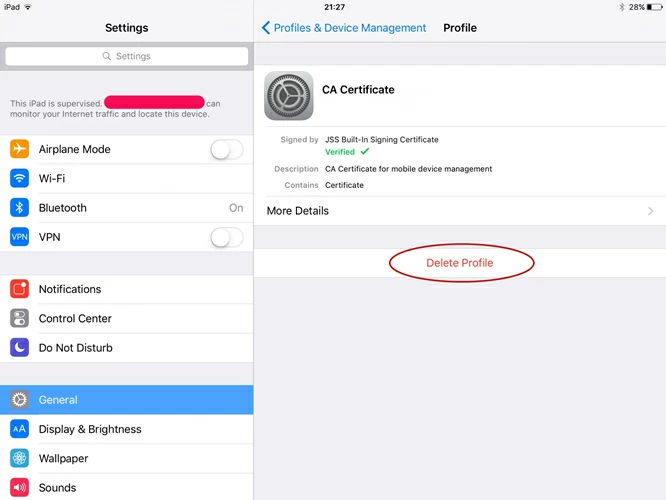
Espere a que elimine todas las configuraciones, aplicaciones y todos los datos asociados con el perfil. Dependiendo de la cantidad de datos almacenados dentro del perfil, el proceso de eliminar MDM y eliminar las restricciones escolares del iPad puede llevar minutos; Después de lo cual, el perfil de gestión se ha ido.
También: cómo eliminar la administración remota del iPhone
Cómo eliminar MDM del iPad de la escuela a través del gerente de la escuela de Apple
Para aquellos que inscriben sus iPads en el programa de gestión de dispositivos escolares, como Apple School Manager (ASM), Programa de inscripción de dispositivos (DEP) o la escuela JAMF, puede pedirles a los administradores de TI de la escuela que eliminen la gestión de dispositivos en el iPad de la escuela gratis.
Para que esto funcione, un administrador de TI debe acceder al sistema MDM y eliminar el iPad de él. Tenga en cuenta que cada solución de MDM difiere ligeramente en eliminar la gestión escolar del iPad.
Este ejemplo utiliza Apple School Manager para eliminar la gestión de dispositivos en el iPad de la escuela. Aquí le mostramos cómo hacer.
- Visita Gerente de la Escuela de Apple e inicie sesión con su nombre de usuario y contraseña que tenga el papel de administrador, administrador de sitios o administrador de inscripción de dispositivos.
- Haga clic en el dispositivo en la barra lateral izquierda. Se mostrará una lista de iPads inscritos en el programa.
- Seleccione el iPad que desea eliminar las restricciones escolares de la lista. Es posible que desee buscarlo en el campo de búsqueda.
- Seleccione el botón Más, luego seleccione la versión de la organización.
- Marque la casilla «Entiendo que esto no se puede deshacer» cuando se le solicite, luego seleccione la versión.
- Asegúrese de que el dispositivo se muestre como lanzado buscandolo en el cuadro de búsqueda superior.
¡Hecho! Has retirado con éxito las restricciones escolares en iPad.
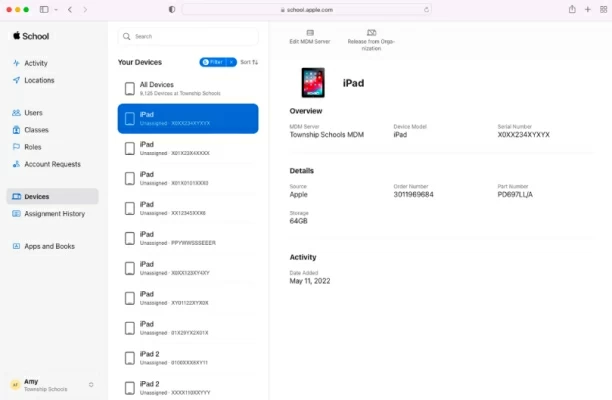
Cómo deshacerse de MDM en el iPad de la escuela con la aplicación de desbloqueador de iPhone
El desbloqueador de iPhone es una de las aplicaciones de eliminación de DMD más populares disponibles para iPhones y iPads y ha existido durante años. Si no puede comunicarse con el administrador de la escuela para restablecer el iPad de su escuela para uso personal, elija esta solicitud.
La aplicación sobresale para simplificar el iPad de la escuela con su interfaz fácil de usar y sus herramientas integrales de eliminación de bloqueo de pantalla, permitiéndole borrar el código de contraseña que olvidó, elimina la ID de Apple sin contraseña, evita la administración remota de la gestión remota, reinicie el tiempo de contraseña del tiempo de pantalla, elimine la configuración de cifrado de copia de seguridad e incluso elimine el bloqueo de activación. Desbloquea casi cualquier cosa que se te ocurra.
Antes de comenzar a eliminar el perfil MDM del iPad de la escuela, descargue la versión de Windows o Mac del desbloqueador de iPhone en su computadora, ejecute el instalador para instalarlo.
También: cómo restablecer el iPad sin contraseña
Cómo deshabilitar la restricción escolar en el iPad sin contraseña
Paso 1. Seleccione «Eliminar MDM»
Abra el software en su computadora después de la instalación. Su interfaz de usuario es excepcionalmente limpia, compacta y fácil de usar, asegurando una navegación simple y un entorno de trabajo enfocado.
Inicie el desbloqueador de iPhone desde el escritorio. Cuando se abra su interfaz principal, seleccione «Eliminar MDM» de la lista de herramientas.
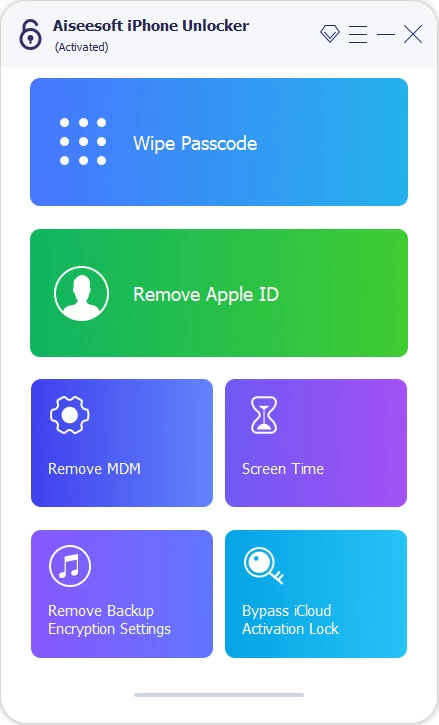
A continuación, conecte el iPad de su escuela a la computadora.
Paso 2. Seleccione el modo de extracción
La siguiente interfaz preguntará qué modo desea elegir eliminar las restricciones escolares.
Si tiene acceso al escritorio de su iPad, elija «Trabaje correctamente». El proceso no tocará sus datos y configuraciones. Si está atrapado en una pantalla de inicio de sesión de administración remota en su iPad, elija la opción «Desactivado». Este último tomará más tiempo ya que el dispositivo se borra correctamente.
Aquí tomamos el modo deshabilitado, por ejemplo. Haga clic en él para continuar.
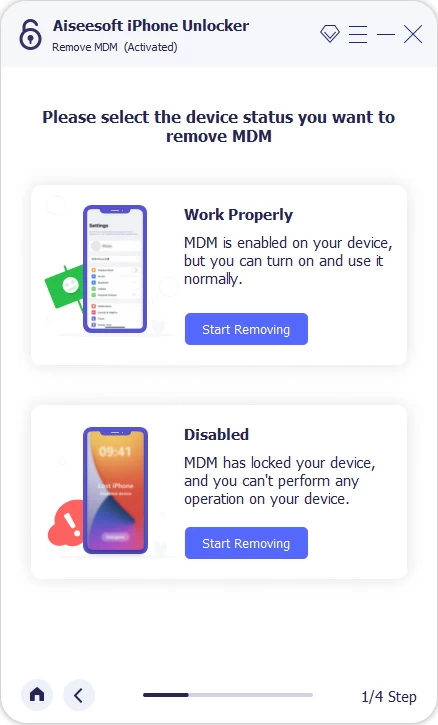
Cuando se abra un cuadro «Confirmar eliminar MDM», revise y luego haga clic en el botón «Eliminar MDM» para continuar.
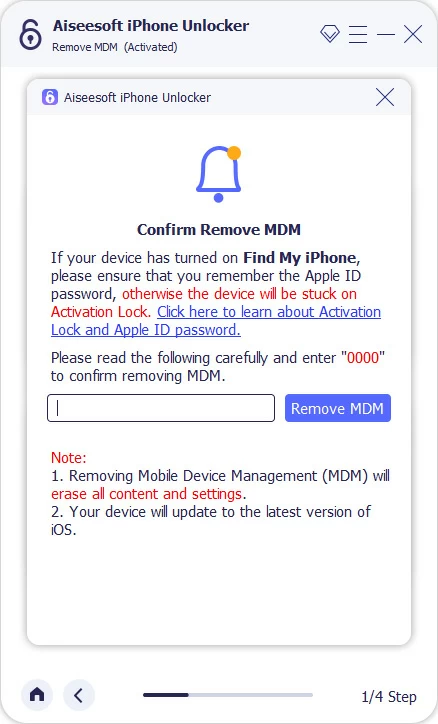
Paso 3. Ingrese el modo de recuperación
Ahora llegará a una pantalla desde la que guiará a través de los pasos para iniciar el iPad en modo de recuperación. Dependiendo de su modelo específico, el método varía ligeramente.
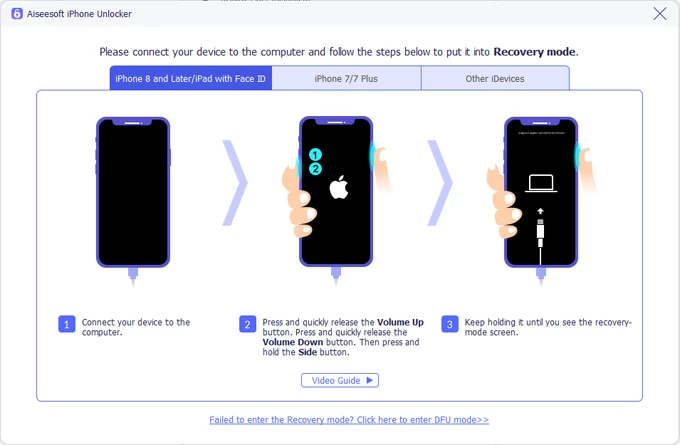
Una vez que el iPad esté en modo de recuperación, confirme la información de su iPad cuando sea reconocida.
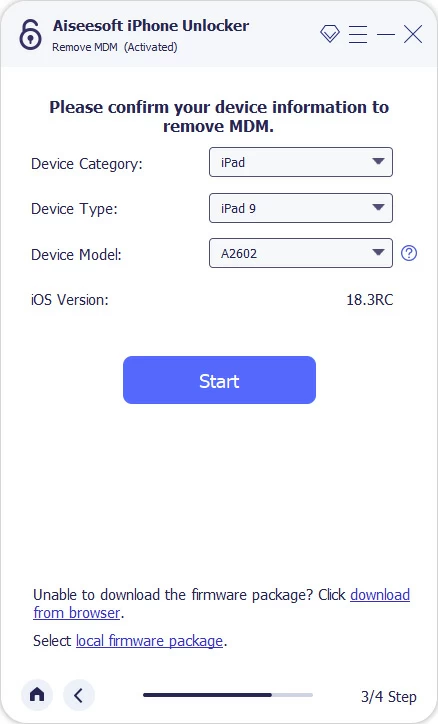
Paso 4. Descargue el firmware para el iPad de su escuela
Continúe y lame el botón «Inicio» para comenzar a descargar el paquete de firmware adecuado para el iPad de su escuela.
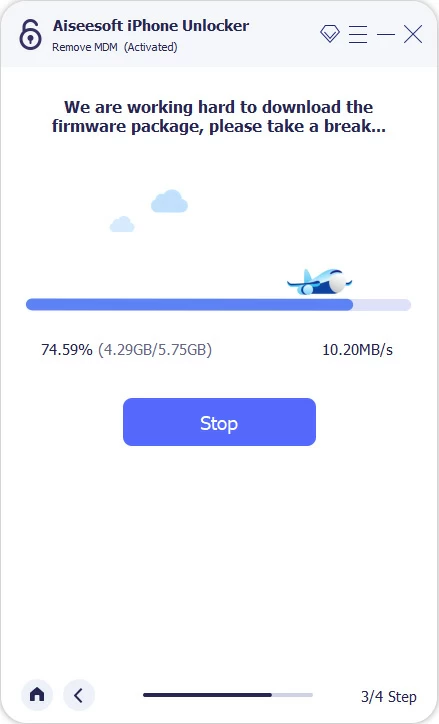
Después de descargar, espere a que la aplicación restablezca su iPad a la configuración de fábrica. Es un proceso de automatización. Siéntate y toma un café.
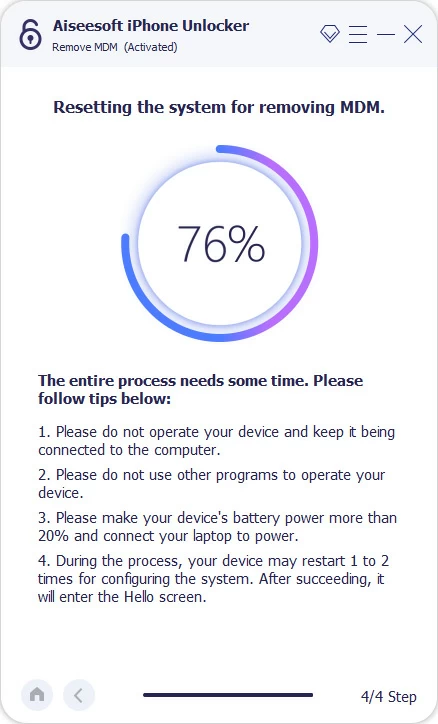
Paso 5. Eliminar la gestión de dispositivos en el iPad de la escuela
Una vez que se complete restableciendo su iPad, configúrelo después de las indicaciones en pantalla como lo hizo la primera vez que compró el dispositivo.
Cuando llegue a la pantalla de administración remota, detenga su operación adicional.
El desbloqueador de iPhone eliminará automáticamente la pantalla de administración remota.
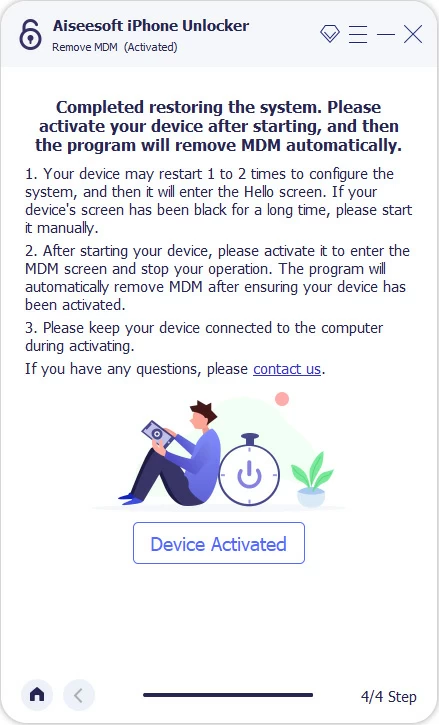
¡Hecho! Ahora puede regresar su escritorio de iPad sin restricciones escolares.
Nota:
Evite restablecer o actualizar su iPad, de lo contrario, volverá a la pantalla de administración remota durante la configuración. Pero no se preocupe, puede usar el software para eliminarlo una vez más.
También: cómo transferir fotos del iPhone al disco duro externo
Cómo eliminar las restricciones escolares en iPad usando la escuela Jamf
Si su iPad es administrado de forma remota por Jamf School, una solución popular de MDM específicamente diseñada para los administradores de TI de la escuela, los maestros y los padres para administrar los dispositivos de Apple con fines de educación y aula, puede iniciar sesión en la escuela JAMF para desbloquear un iPad de la escuela.
1. En la escuela Jamf, navegue a dispositivos> Inventario en la barra lateral.
2. Seleccione la casilla de verificación al lado del dispositivo que desea desintegrar.
3. Haga clic más.
4. Haga clic en Unmestivo, luego haga clic en Dispositivo sin administración o desinfórico, dependiendo de su versión.
Eliminará automáticamente las restricciones del iPad de la escuela en su dispositivo, y el perfil de administración de MDM que se ha instalado previamente se eliminará automáticamente cuando su iPad se registre en la escuela JAMF.
RELACIONADO: Cómo evitar la pantalla de bloqueo de Android sin restablecer
Preguntas frecuentes
Q1. ¿Cómo me deshace de las restricciones escolares en iPad?
Para desbloquear un iPad de la escuela, puede ir a Configuración para eliminar el perfil de administración de dispositivos móviles (MDM) o pedirle a la escuela que libere su iPad desde el estado inscrito.
Q2. ¿Puedes eliminar completamente MDM en el iPad de la escuela?
Solo el departamento de TI de la escuela tiene privilegios de administración para eliminar las restricciones escolares del iPad por completo.
Q3. ¿Qué hacer cuando no puedo comunicarme con la escuela para eliminar el iPad MDM?
Si no se comunica con la escuela para eliminar su iPad de su MDM, puede usar una herramienta de terceros, algo como Desbloqueador de iPhone de Appgeekerpara eliminar la supervisión escolar.
Artículos relacionados
iPhone SE Pantalla no disponible
